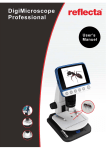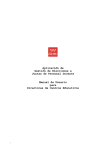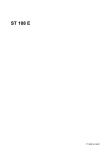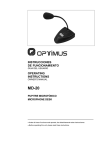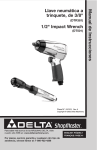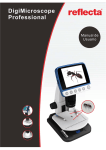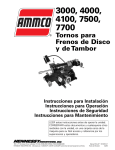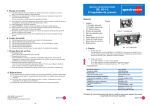Download Encender el Microscopio
Transcript
1. 2. 3. 4. 5. ES Índice Precaución……………………………………….…3 Preparación……………………………………………..6 z Accesorios estándares…………………………6 z Nombres de Piezas & Funciones……………..7 Características de Tecla……….….………..…….……8 Usar el Microscopio………..……….………………..9 z Instalar batería…………………….…..…………9 z Insertar una tarjeta MicroSD…..……….……10 z Iconos & Significado en la Pantalla….….…...11 z Encender el Microscopio….……....…….……12 z Apagar el Microscopio…….…………………13 z ¿Cómo Capturar?……………..…..………….13 z Descargar a Ordenador….……..….…..………21 z Previsualizar en Ordenador….…………..…...21 z Cargar Batería……….…………………………22 z Conectar a TV………………………………...23 Introducciones de Menú………….……….……..…24 z Configurar Resolución………………………...24 z Temporizador………………………….……….25 z Calidad………………………………………...26 z Nitidez…………………………………….....27 z Idioma………………………………………..28 z Ahorro de Energía……………………………28 z Frecuencia…………………………………...29 z Sello de Fecha………………………………...29 z TV out………………………………………….30 z Fecha/hora…………………………………..…30 z Formatear SD…………………………………31 z Restaurar Sistema………………………….…..31 z Versión…………………………………………...32 1 6. Especificaciones……………..……………….…..…32 7. Requisito Mínimo de Sistema de Ordenador ….…33 8. Solución de Problemas………………………….……33 PortableCapture Pro Software Introducción……....34 Instalar el software……………………………........……..34 Encender el Microscopio………………………........……35 Funciones de software………………………………........36 • Tomar Foto...........................………………..36 • Grabar Video……………………..…………..37 • Temporizador………………………………..37 • Calibrado y Medición……………………..39 • Medición……………………..........……....42 • Canbiar Calibrado………………………...….43 • Pintax y texto…………………………….47 Instrucciones de Interfaz de software………....………...48 • Iconos de Interfaz de software………….48 • Instrucciones de Interfaz de Medición……52 2 Bienvenida Gracias por comprar un Microscopio Portátil Independiente con LCD Digital. Por favor tome un momento para leer este manual. Sus contenidos le ayudarán a aprovechar bien este microscopio inteligente. 1. Precaución Antes de usar este Microscopio con LCD Digital, asegúrese de leer y entender las precauciones de seguridad descritas abajo. Siempre asegúrese de que el Microscopio con LCD Digital funcione correctamente. Nunca opere el Microscopio con LCD Digital en donde la operación de estos aparatos esté restringida. Uso inadecuado provoca el riesgo de accidente grave. No intente abrir la caja del Microscopio con LCD Digital ni intente modificar el Microscopio con LCD Digital de cualquier manera. Sólo proveedores de servicio autorizados pueden mantener y reparar este aparato. Mantenga el Microscopio con LCD Digital lejos de agua y otros líquidos. No use el Microscopio con LCD Digital con manos mojadas. Nunca use el Microscopio con LCD Digital bajo la lluvia o nieve. La humedad provoca el peligro de incendio y descarga eléctrica. 3 ES Si nota humo u olor extraño viniendo del Microscopio con LCD Digital, apáguelo inmediatamente. Lleve el Microscopio con LCD Digital al centro autorizado de servicio más cercano para reparar. Nunca intente reparar el Microscopio con LCD Digital usted mismo. El Microscopio con LCD Digital podría volverse un poco caliente durante el uso. Esto no indica mal funcionamiento. Si el exterior del Microscopio con LCD Digital necesita limpieza, limpie con una tela suave y seca. 4 Noticia FCC z ES Este equipo ha sido aprobado y cumple con los límites para un aparato digital Clase B, según la Parte 15 de las Reglas FCC. Estos límites están diseñados para proporcionar protección razonable contra interferencia perjudicial en una instalación residencial. PRECAUCIÓN Para cumplir con los límites para un aparato digital Clase B, según la Parte 15 de las Reglas FCC, este aparato, en caso necesario, sólo debe conectarse a ordenador certificado para cumplir con los límites Clase B. 5 2. Preparación ■ Accesorios estándares Microscopio con LCD Digital AC adaptador Batería de Litio USB cable TV cable CD QSG Tela de limpieza 6 Tabla de calibrado ■ Nombres de Piezas & Funciones No Funciones . No. ES Funciones 1 3.5” LCD pantalla 9 LED atenuador de brillo 2 MicroSD ranura de tarjeta 10 Zoom +/- 3 Rueda B 11 5v DC entrada 4 Tubo de microscopio 12 TV salida 5 Plataforma de objeto 13 USB puerto 6 Rueda A 14 Compartimento de batería 7 Rueda C 8 15 Botón de capturar 7 Indicador batería de carga de ES 3. Características de Tecla z z z z z z z z z 3.5 pulgadas TFT panel 5M sensor de imagen de alta calidad (hasta 12M por interpolación) 10x-300x ampliación Foto & Vídeo Temporizador Medición (cuando funcionando en ordenador) Compatible con MicroSD tarjeta hasta 32GB Driver disponible para descargar para Windows XP SP2/Vista/Win7/Win 8 y Mac OS 10.6-10.8 (enchufar directamente, no se requiere instalación de driver) Batería de Litio Recargable 8 ES 4. Usar el Microscopio 4.1 Instalar batería 1). Abra el compartimento de batería deslizándolo. 2). Inserte la batería de litio en el compartimento según las polaridades exhibidas en el compartimento. Nota: Antes de usar el microscopio, debe cargar su batería. Refiérase a la sección 4.9 sobre cómo cargar la batería. 9 4.2 Insertar una tarjeta MicroSD (no suministrada) Debe insertar una tarjeta MicroSD (no suministrada) para grabar y guardar sus fotos y vídeos. Insertar la tarjeta de memoria MicroSD: 1) Apague el microscopio. 2) Inserte la tarjeta MicroSD en la ranura de tarjeta MicroSD; presione hasta que la tarjeta se fije bien. Nota: No fuerce la tarjeta en la ranura, forzar podría dañar el microscopio y la tarjeta de memoria MicroSD. Alinee la posición de tarjeta MicroSD (como marcada) e intente otra vez. La tarjeta de memoria MicroSD debe ser formateada antes de capturar. Lea la siguiente instrucción y Sec.5.2.5 Formatear SD. 10 4.3 Iconos & Significado en la Pantalla 11 ES ICONO Significado Capturar imagen inmóvil Temporizador captura Cantidad de imagen capturada / cantidad total que puede capturarse (basada en la resolución actual) MicroSD insertada Resolución actual Indicador de nivel de batería Nota: Los iconos pueden exhibirse or ocultarse presionando la Rueda Zoom ⑵ hacia abajo verticalmente. 4.4 Encender el Microscopio Presione el botón on/off para encenderlo. 12 4.5 Apagar el Microscopio 1) Presione el botón on/off. 2) Por Ahorro de Energía. Refiérase a la Sección 5.2.2 por configurar Ahorro de Energía. 13 4.6 ¿Cómo Capturar? 1) Encienda el microscopio, coloque el objeto en la plataforma de objeto. 14 2) Gire la Rueda A para acercar el objeto al tubo de microscopio. Si la rueda A está bloqueada, gire la Rueda C en contra del sentido de las agujas del reloj para desbloquearla. 15 3) Gire la Rueda B para tener un buen foco. 4) Cuando tenga un foco claro, gire la Rueda C en el sentido del las agujas del reloj para bloquear la plataforma de objeto. 16 ES 5) Tomar Foto o Grabar Vídeo Presione el botón de Capturar para tomar una foto o grabar vídeo. (1) Presione el botón Reproducir/Izquierda para acceder al modo de vídeo como abajo. Hay un icono de vídeo en la esquina izquierda. 17 (2) Presione el botón de Capturar para comenzar a grabar vídeo. Presione otra vez para parar. 6) Reproducir (1) Presione Reproducir/Izquierda para acceder al modo de reproducción como abajo. Hay un icono de revisar en la esquina izquierda. (2) Presione ARRIBA/ABAJO para elegir entre fotos y clips de vídeo capturados. (3) Borrar 18 En el modo de reproducción, presione para accceder al sub-menú como abajo, luego confirme borrar. (4) Proteger En el modo de reproducción, presione para acceder al sub-menú como abajo, luego confirme proteger fotos de borrarse. (5) Diapositiva ES 19 En el modo de reproducción, presione para acceder al sub-menú como abajo, elija tiempo de intervalo, y luego confirme por OK. 7) Modo de Color En el modo de visualización, presione para cambiar entre Color/Positivo/Negativo. 8) Zoom in: empuje la Rueda hacia arriba. 9) Zoom out: empuje la Rueda Zoom hacia abajo. 20 Nota: Los rangos de ampliación de 1x – 4.0x 4.7 Descargar a Ordenador 1) Conecte el microscopio a ordenador por el cable USB. 2) Elija Almacenamiento Masivo y luego puede ver fotos & vídeos guardados. 21 ES 4.8 Previsualizar en Ordenador 1) Conecte el microscopio a ordenador por el cable USB. 2) Elija el modo PC Cámara. 3) Active el software PortableCapture. Refiérase a la Parte II sobre cómo usar el microscopio por el software PortableCapture. Nota: Al funcionar en ordenador, las funciones de botón dejan de ser válidas, pero la mayoría de de las funciones están disponibles por el software PortableCapture. 4.9 Cargar Batería Antes de usar el microscopio, debe cargar su batería. 22 1. Enchufe el terminal pequeño del adaptador en el puerto DC-in localizado en la parte inferior de la unidad. Luego enchufe el otro terminal del adaptador en un tomacorriente estándar AC. El indicador de batería LED en la esquina final de la unidad se volverá rojo para indicar que la batería está cargándose. 2. Cuando la batería termine de cargarse, el indicador de batería LED se apagará. Desenchufe la unidad. Ahora puede usar continuamente su microscopio por hasta dos horas. Cuando la batería esté baja, habrá indicador de baja-energía en la parte inferior derecha del panel. La luz delantera LED se volverá débil y la calidad de imagen se volverá mala. Debe conectar el adaptador y enchufarlo para recargar la batería. 3. 23 4.10 Conectar a TV ES 1. Inserte el enchufe 1/8-pulgada al final del cable de vídeo suministrado en el puerto de Vídeo del microscopio. 2. Inserte el enchufe RCA en el cable de vídeo en uno de los conectores amarillos de entrada de su televisor. Refiérase al manual de su televisor por más información sobre cómo localizar estos conectores. 3. Encienda el televisor. Si necesario, sitúese en el canal adecuado. Items que amplían aparecen en la pantalla de televisor. 24 5. Introducciones de Menú 5.1 Menú PrincipalⅠ Presione para acceder al menú principalⅠ como abajo: Aquí puede configurar Resolución/Temporizador/Calidad/Nitidez. 5.1.1 Configurar Resolución 1) Del menú principalⅠ, elija Resolución y elija una resolución entre VGA/1.3M/3M/5M/8M/12M. 25 ES 2) Presione OK para confirmar selección. 5.1.2 Temporizador 1) Del menú principal Ⅰ, elija Temporizador y luego configure Temporizador: Marcos: introduzca cantidad de marcos que quiere por ARRIBA/ABAJO y IZQUIERDA/DERECHA. El ajuste arriba significa 32 marcos. Intervalo: introduzca el tiempo de intervalo entre captura de marco por ARRIBA/ABAJO y IZQUIERDA/DERECHA. El ajuste arriba significa que el tiempo de intervalo es 15 segundos entre cada dos capturas. 26 3) Presione OK para confirmar selección y presione Configurar Menú hacia atrás al estado de previsualización. Luego presione Capturar (8) para Capturar automáticamente. En el estado de captura automática, hay en la esquina izquierda de la pantalla. 4) Cuando todos marcos estén capturados, el microscopio volverá a la visualización normal. 5) Si necesita parar captura automática durante el proceso de captura, presione Capturar una vez. Capturar por intervalo sólo funciona en el modo de capturar imagen inmóvil. 5.1.3 Calidad Del menú principalⅠ, elija Calidad y luego elija entre Super Fina/Fina/Normal. 27 Estas tres selecciones determinan diferente ratio de compresión de imagen. 5.1.4 Nitidez Del menú principalⅠ, elija Nitidez y luego elija entre Super Fina/Fina/Normal. 5.2 Menú Principal Ⅱ Presione para acceder al menú principal I, y luego presione IZQUIERDA para acceder al Menú Principal Ⅱ como abajo: 28 Aquí puede configurar Idioma /Ahorro de Energía/ Sello de Fecha/TV Out/Fecha y Hora/Formatear SD/ Restaurar Sistema/Versión. 5.2.1 Idioma ES Del menú principal Ⅱ, elija Idioma y luego elija un idioma objetivo por ARRIBA/ABAJO. 5.2.2 Ahorro de Energía 1) Del menú principal Ⅱ, elija Ahorro de Energía y luego elija entre las opciones siguientes un tiempo objetivo para que el microscopio se apague sin ninguna 29 operación de tecla.. 5.2.3 Frecuencia Del menú principal Ⅱ, Frecuencia elegir para entrar en el siguiente menú 5.2.4 Sello de Fecha 1) Del menú principal Ⅱ, elija Sello de Fecha para acceder al siguiente menú: 30 2) Elija Fecha/Hora, Fecha u Off. Fecha/Hora: Tanto fecha como hora se marcará en imágenes tomadas. Fecha: Fecha se marcará en imágenes tomadas. Off: No fecha ni hora se marcará en imágenes tomadas. 5.2.5 TV Out Del menú principal Ⅱ, elija TV Out y luego elija, entre NTSC y PAL, el modo correcto compatible con su TV. 5.2.6 Fecha/hora Del menú principal Ⅱ, elija Fecha/Hora para configurar fecha y hora. 31 1) Configure fecha y hora por IZQUIERDA/DERECHA/ARRIBA/ABAJO 2) Configure modo de fecha entre AA/MM/DD, DD/MM/AA, y MM/DD/AA. 5.2.7 Formatear SD Del menú principal Ⅱ, elija Formatear SD para formatear la tarjeta MicroSD insertada. 5.2.8 Restaurar Sistema Del menú principal Ⅱ, elija Restaurar Sistema para restaurar el sistema a los ajustes por defecto. 32 5.2.9 Versión Del menú principal Ⅱ, elija Versión para ver la versión actual de máquina. 6. Especificaciones ES Sensor de Imagen 5M Sensor de Imagen de Alta Calidad Ampliación: 10x-300x Resoluciones: 12M, 8M, 5M, 3M, 1.3M, VGA Lentes: Lentes microscópicas de alta calidad Pantalla: 3.5 pulgadas TFT panel, 4:3 ratio Fuentes de luz: 8 LEDs con brillo ajustable Li-ión 3.7V / 1050mAh batería Fuentes de Energía: Tiempo de funcionamiento: 2 horas; Tiempo de carga: 5 horas Fotogramas por segundo: 30fps Adaptador: Input:100-240V, 50/60Hz; Output: 5V, 1A OSD Idiomas: Inglés / Alemán / Francés / Español / Italiano / 33 Portugués / japonés / Chino simple / chino tradicional Idiomas de Software: Inglés / Alemán / Francés / Español / Ruso / Italiano / Portugués / Holandés / Polaco / japonés / coreano y chino Medida de Imagen: Por software Tamaño: L155mm*A112mm*A230mm Peso: 780 gm.(con batería) 7. Requisito Mínimo de Sistema de Ordenador Sistema Operativo Windows XP SP2/Vista/Win7/Win8 , Mac 10.6 -10.8 CPU Pentium 11 o superior RAM 256MB Interfaz USB puerto 2.0 8. Solución de Problemas ES Problemas La unidad no se enciende. Solución Cargue la batería. Asegúrese de que la energía esté encendida. La pantalla está blanca. Cargue la batería. Compruebe que el ítem que quiere ampliar está bien colocado bajo las lentes. Hay sociedad o mancha en la pantalla. Limpie la pantalla y lentes bien con tela suave. Microscopio está Asegúrese de que el televisor esté encendido. conectado a un televisor, Sitúese en el canal adecuado de entrada de 34 pero no imagen aparece vídeo en su televisor. en la pantalla de televisor. Asegúrese de que el cable de vídeo esté bien conectado al puerto Video-out del microscopio y enchufado en la entrada correcta de vídeo en su televisor. El indicador LED de batería no está rojo, aunque el adaptador de energía está conectado y enchufado a un tomacorriente de pared. -oLa batería no está Enchufado al puerto DC-in del Microscopio.. Asegúrese de que el tomacorriente funcione bien. Si el tomacorriente está conectado a un interruptor de pared, asegúrese de que el interruptor esté encendido. cargándose. PortableCapture Pro Software Introducción ■ Instalar el software Inserte el driver CD en CD-ROM Drive y la interfaz siguiente se exhibirá automáticamente: 35 1. Instale el software PortableCapture Pro. Haga clic en PortableCapture software y luego reencienda el sistema cuando necesario. 2. También puede leer el Manual de Usuario en formato PDF y los contenido en CD elegiendo los menús correspondientes. Encender el Microscopio Conecte su Microscopio a su PC USB puerto como se exhibe en la página 20, active el software haciendo clic generado en el desktop en el icono 36 después de instalación y verá la siguiente interfaz. Funciones de software ■ Tomar Foto a. Haga clic en el icono de ‘Photo’ menú principal. b. Haga clic en ‘Capture > Photo’. 37 en la barra del ■ Grabar Vídeo a. Haga clic en el icono de ‘Video’ en la barra del menú principal. b. Haga clic en ‘Capture > Video’. ■ Temporizador (Foto / Vídeo) Haga clic en el icono ‘Timer’ principal. 38 en la barra del menú * En el modo de temporizador de foto, puede configurar el tiempo de comienzo, tiempo de intervalo y númeto total de foto. * En el modo de temporizador de vídeo, puede configurar el tiempo de comienzo, tiempo de intervalo y número total de vídeo. ■ Calibrado y Medición 39 Haga calibrado antes de medir. Calibrado Elija Cruce de ‘Options>Crossing’’. Sirve para comprobar si el cuadrante es paralelo o no. 1. Enfoque microscopio en el cuadrante suministrado y luego ajuste la ampliación hasta que la foto esté clara. Tome una foto para el área seleccionada cuando el cuadrante sea paralelo al cruce como abajo. 40 2. Haga clic doble en la foto para acceder a la interfaz de medición como abajo. 3. Haga clic en el icono de Calibrado , y luego mueva el ratón a la foto. Haga clic en los puntos de comienzo y término a través de un valor conocido. Ahora 41 una casilla de diálogo aparecerá abajo y necesita introducir el valor exacto de la muestra de medición en ‘Actual dimension’. Luego el software calibrará automáticamente el índice de ampliación. Haga clic en ‘OK’ y el índice ajustado de ampliación se exhibirá en la parte superior derecha. * Comentario: La línea rota debe ser paralela al cuadrante durante la medición. 4. Ahora puede usar ‘Any angle Line’ en el icono de Medición para medir el valor otra vez. Si el 42 valor que mide por software es casi igual que el valor exacto del cuadrante, esto significa que el calibrado termina. Medición Haga clic doble en la foto para acceder a la interfaz de medición. En el icono ‘Measurement’ 43 , puede elegir cualquier opción deseada para medir. 1. Medir Cualquier Angulo Línea Simplemente haga clic de un punto y arrastre al punto siguiente, y luego suelte el clic. 2. Medición Continua de Línea La medición Continua de Línea le permite medir cualquier longitud continua deseada. Simplemente haga clic y arrastre de un punto al otro punto deseado, y luego suelte el clic. 3. Medir Radio Círculo Simplemente haga clic y extienda al radio deseado, el radio, circumferencia y área del círculo se exhibirán correspondientemente. 4. Medir Diámetro Círculo Simplemente haga clic y extienda al diámetro deseado, el diámetro, circumferencia y área del círculo se exhibirán correspondientemente. 5. Medir Tres Puntos Angulo Simplemente defina cualquier tres puntos ángulo y haga clic, el valor de ángulo se exhibirá. Cambiar Calibrado Si necesita cambiar el índice de ampliación y ajustar foco para tomar foto, por favor calibre el índice de ampliación otra vez. 44 1. Haga clic doble para abrir la foto, haga clci en ‘ > Reset magnification > Reset picture magnification’ como abajo. Y luego comience el calibrado otra vez. (Refiérase a la página 37 por los detalles de calibrado.) 2. Cambie el índice de ampliación y tomar varias fotos, haga clic en la foto para acceder a la interfaz de medición. 45 Y haga clic en ‘ > Set magnification > Set picture magnification’, ahora una casilla de diálogo se exhibirá como abajo; introduzca el índice de ampliación en el diálogo y haga clic en ‘OK’. 3. Si quiere usar el mismo índice de ampliación para 46 tomar foto, sólamente haga clic en ‘ > Set magnification >Set capture magnification’. Ahora todas las fotos usarán el mismo índice de ampliación y puede comenzar a medir directamente. Pintar y Texto 47 Puede pintar o añadir un texto en la foto y guardar para más análisis. para elegir cualquier 1. Haga clic en el icono tipo de pintar en el menú como abajo. y configure la fuente 2. Haga clic en el icono para el texto en el diálogo como abajo. Instrucciones de Interfaz de Software 48 Iconos de Interfaz Principal Tomar foto – Sirve para tomar foto una por una. Comenzar / Parar de grabar vídeo Temporizador para foto / vídeo – Configure el tiempo de comienzo, tiempo de intervalo y número total de foto/vídeo. Modo de pantalla completa, Presione ESC o haga clic doble para salir. Menú Principal 49 Archivo Directorio de Fotos: para configurar el directorio para guardar fotos tomadas. Videos Directory: para configurar el directorio para guardar vídeo grabado. Opciones 50 Tamaño de Previsualización: para cambiar el tamaño de previsualización. Fecha/Hora: Para exhibir fecha/hora en la ventana de previsualización. Idioma: Para elegir diferente idioma OSD. Cruce: Para exhibir cruce en la ventana de previsualización. Modo de pantalla completa: Para acceder al modo de pantalla completa. Haga clic en ESC o haga clic doble para salir. Capturar 51 Foto: tomar una foto Vídeo: grabar un vídeo clip Instrucciones de Interfaz de Medición 52 Guardar como Rehacer Copiar a portapapeles Pintar Copiar archivo Nota de texto Anterior Medición Siguiente Calibrado Deshacer 53 ES Para soporte técnico visite http://www.veho-world.com/main/suppoty.aspx de preguntas frecuentes, el Centro de descarga o para enviar una consulta. Veho es una marca registrada. www.veho-world.com Este símbolo en el producto o en las instrucciones significa que su equipo eléctrico y electrónico debe desecharse separadamente de su basura doméstica. Hay sistemas de colección separada para reciclar en la UE. Por más información, contacte la autoridad local o su distribuidor donde compró el producto. 54